
Met de invoering van firmware 3.1 heeft Apple het onmogelijk gemaakt om eenvoudig en gratis met je iPhone tetheren. Maar.. iPhone hackers zitten ook niet stil! Op de iPhwn-wiki van het iPhone Dev Team is een nieuwe patch te vinden die er voor zorgt dat tethering gewoon weer zal werken. In dit artikel vind je zowel een simpele manier om de patches te installeren als een gedetailleerde handleiding waarmee je het ook helemaal zelf kunt doen.
Update 20 oktober 2009
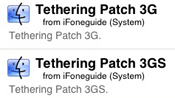 Intussen heeft iFoneguide in zijn repo de patches toegevoegd, waardoor ze ook voor de gewone gebruiker makkelijk toe te passen zijn. Je kunt ze vinden door de iFoneguide repo (http://cydia.ifoneguide.nl) toe te voegen in Cydia, en dan de Tethering Patch 3G of de Tethering Patch 3GS te installeren. Als je dan de optie Tethering nog niet in je instellingen hebt staan, moet je nog even deze handleiding volgen in combinatie met deze profielen.
Intussen heeft iFoneguide in zijn repo de patches toegevoegd, waardoor ze ook voor de gewone gebruiker makkelijk toe te passen zijn. Je kunt ze vinden door de iFoneguide repo (http://cydia.ifoneguide.nl) toe te voegen in Cydia, en dan de Tethering Patch 3G of de Tethering Patch 3GS te installeren. Als je dan de optie Tethering nog niet in je instellingen hebt staan, moet je nog even deze handleiding volgen in combinatie met deze profielen.
(inclusief MMS en Visual Voicemail voor T-Mobile)
Compatibiliteit
In de onderstaande handleiding zullen we uitleggen hoe je CommCenter kunt patchen op de iPhone 3G en de iPhone 3GS. Een patch voor de originele iPhone is op dit moment nog niet beschikbaar. Maak je liever gebruik van een grafische interface en mis je tethering niet zo erg, dan kun je ook wachten op een volgende versie van PwnageTool die deze CommCenter hacks waarschijnlijk ook zal bevatten.
Benodigdheden
- Een jailbroken iPhone 3G of 3Gs met firmware 3.1.2.
Let op: Als je iPhone-firmware 3.1 hebt zal het niet werken. Hoe je moet updaten naar de laatste firmware kun je vinden in ons Jailbreak en Unlock forum. - Een Mac.
- De juiste patch voor jouw iPhone. Voor de iPhone 3G kun je deze hier en voor de iPhone 3GS hier downloaden.
- Fugu (of een andere SSH-client)
Stap 1: maak een backup
Zorg er (zoals altijd) voor dat je een recente backup van je iPhone hebt. Sluit je iPhone op iTunes aan, klik links met de rechtermuisknop op je iPhone en selecteer “reservekopie”.
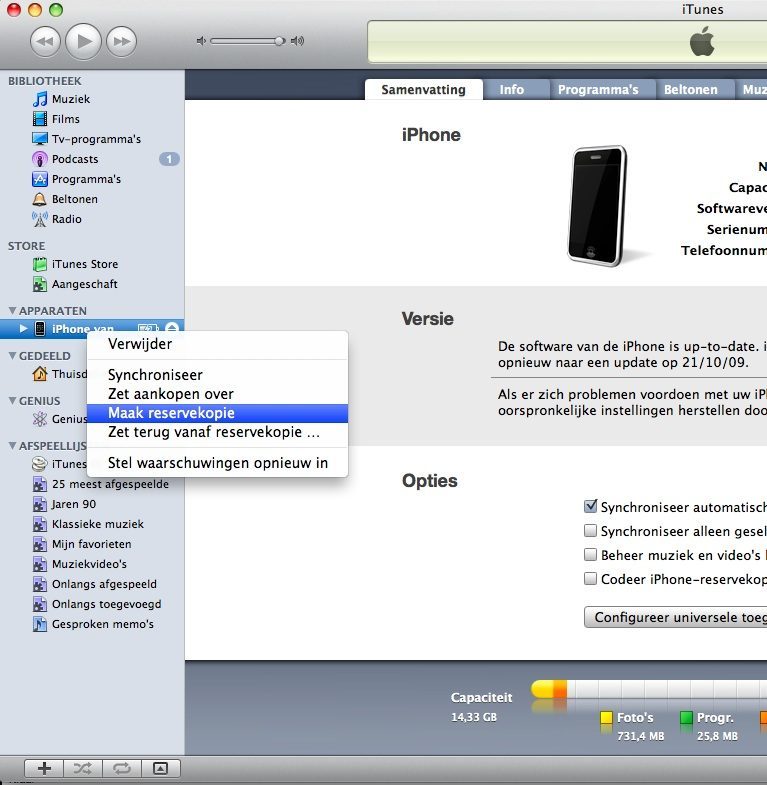
Stap 2: maak een SSH-verbinding
Dit doe je door in Cydia het pakket Automatic SSH te installeren. Vervolgens herstart je je iPhone. Ga dan naar Instellingen > Wi-Fi en klik op het blauwe pijltje naast het netwerk waar je mee verbonden bent. Het IP-adres van je iPhone heb je zo meteen nodig.
Open nu FuGu op je Mac. In het vak “Verbind met” vul je het IP-adres in. De gebruikersnaam is “root”, de poort is 22, en de map is “/”. Je mag nu verbinden. Even later vraagt FuGu om het wachtwoord; dit is standaard “alpine” (zonder aanhalingstekens).
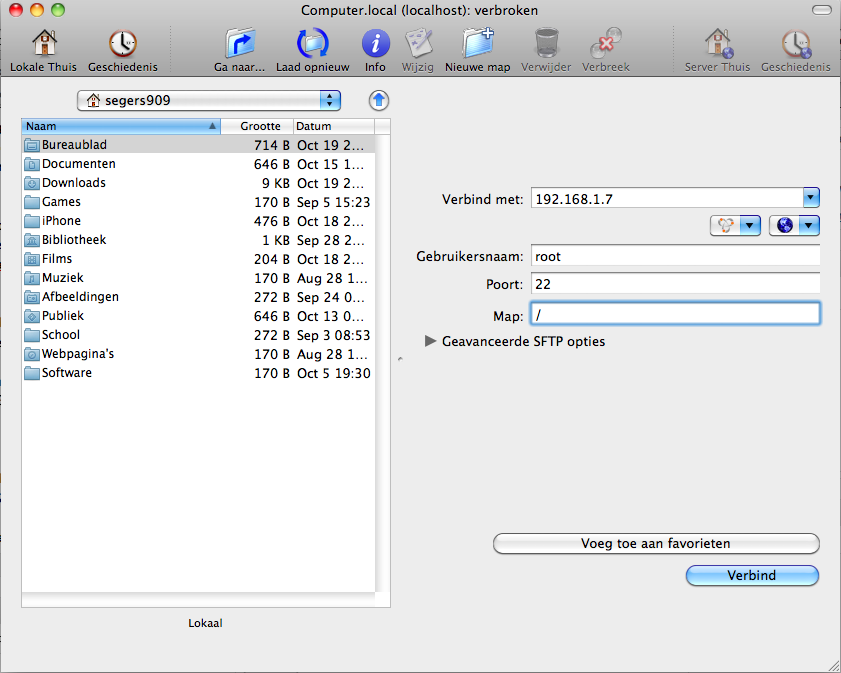
Als het de eerste keer is dat je een SSH-verbinding maakt, kan het even duren en krijg je na een minuutje de volgende foutmelding:
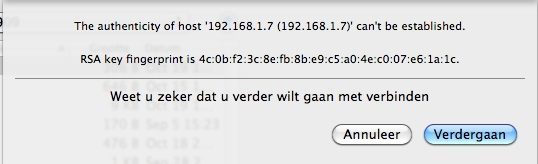
Je kunt gewoon op verdergaan klikken en hebt een paar seconden later een werkende SSH-verbinding met je iPhone.
Stap 3: maak een backup van CommCenter
Op je scherm zie je nu de mappen van je Mac (links) en de mappen op je iPhone (rechts). Nu blader je op je iPhone naar de volgende map:
/System/Library/PrivateFrameworks/CoreTelephony.framework/Support/
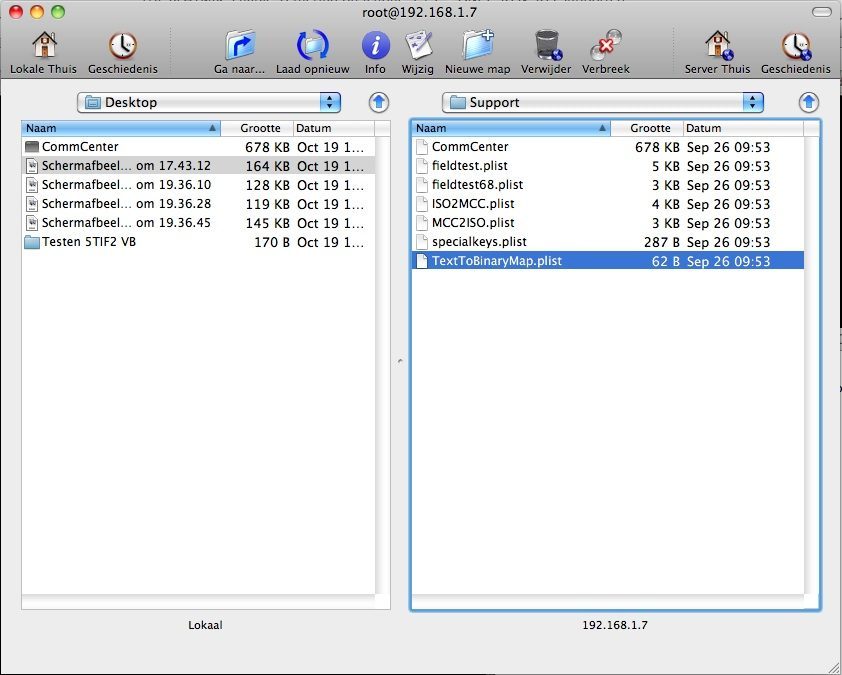
In die map bevindt zich ook het bestand CommCenter. Blader links (op je Mac dus) naar je Bureaublad en sleep het CommCenter-bestand van je iPhone naar de map Bureaublad.
Stap 4: hack het CommCenter-bestand
Open de patch die je eerder bij benodigdheden hebt gedownload. In het zipbestand zal je het bestand “CommCenter.patch” vinden. Ook dit bestand zet je op je Bureaublad. Je hebt nu dus twee bestanden op je bureaublad staan: CommCenter & CommCenter.patch.
Open vervolgens Terminal op je Mac. Deze vind je in Programma’s > Hulpprogramma’s > Terminal. In Terminal typ je:
cd Desktop [enter]
bspatch CommCenter CommCenter-hacked CommCenter.patch [enter]
Als Terminal geen melding geeft, is het gelukt.
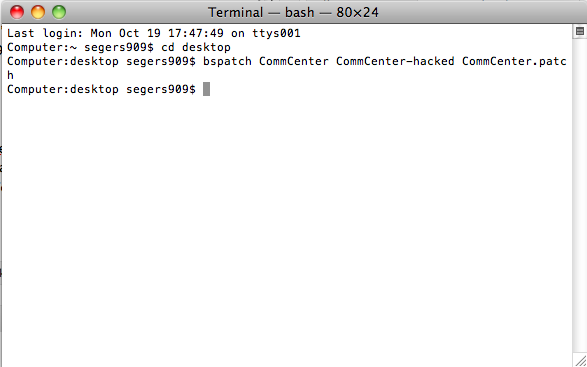
Je hebt nu drie bestanden: CommCenter, CommCenter.patch en CommCenter-hacked. CommCenter.patch kun je nu verwijderen. Bewaar het originele CommCenter-bestand in een aparte map voor het geval je deze later terug wilt plaatsen. Vervolgens hernoem je CommCenter-hacked naar CommCenter.
Stap 5: het originele CommCenter-bestand op je iPhone overschrijven
Maak opnieuw een SSH-verbinding met je iPhone zoals beschreven in stap 2. Navigeer opnieuw naar de volgende map:
/System/Library/PrivateFrameworks/CoreTelephony.framework/Support/
Het bestand CommCenter op je iPhone hernoem je naar CommCenter.backup, zodat je ook daar een backup hebt staan.
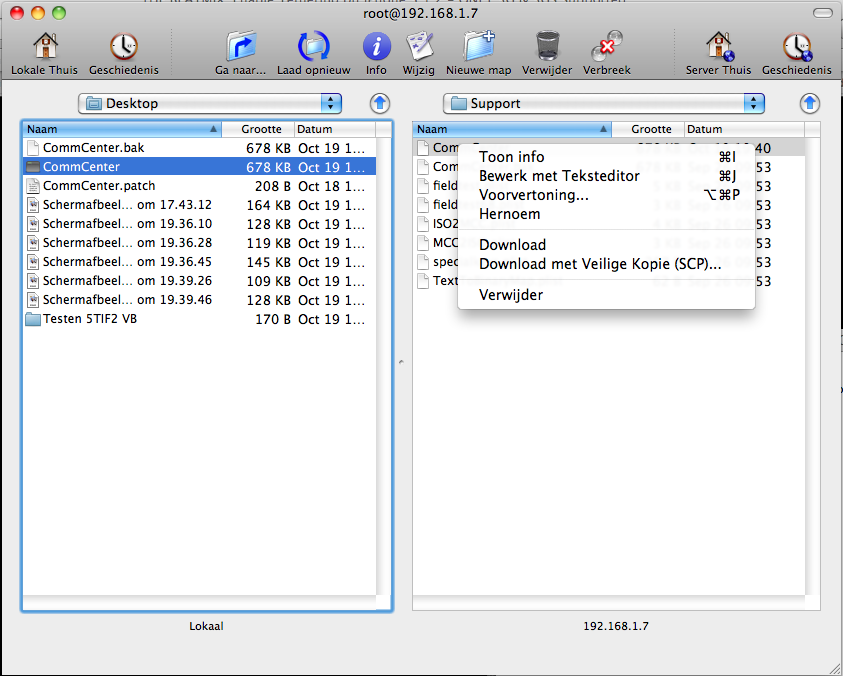
Nu sleep je het CommCenter bestand-van je Bureaublad naar de iPhone. Tot slot klik je met de rechtermuisknop op CommCenter (op je iPhone) en selecteer je de optie toon info. In het volgende venster klik je bovenaan op Server, en in het vak onderaan geef je de cijferreeks 0755 in. Klik op Pas toe.
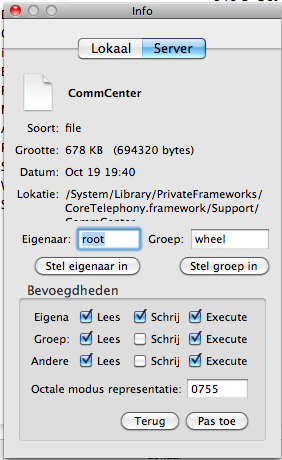
Stap 6: wachtwoord veranderen
Als je gebruik maakt van SSH is het altijd aan te raden om het standaardwachtwoord te wijzigen. Met behulp van SSH kunnen anderen met dit standaardwachtwoord namelijk ook toegang krijgen tot jouw iPhone. Je kunt hiervoor bijvoorbeeld MobileTerminal uit Cydia installeren. Open MobileTerminal en voer in:
su [enter]
alpine [enter]
passwd [enter]
eigennieuwwachtwoord [enter]
eigennieuwwachtwoord [enter]
Stap 7: opnieuw opstarten
Als laatste start je je iPhone opnieuw op. Dit is het moment van de waarheid: start hij gewoon op, dan is het gelukt. Blijft hij op het Apple-logo hangen, dan heb je ergens een fout gemaakt. Je moet hem dan in DFU-modus opstarten en opnieuw herstellen (met een custom firmware). Vervolgens kun je de backup die je bij stap 1 hebt gemaakt terugzetten.
Mocht je de optie internet tethering nog niet in je menu hebben staan, dan moet je nog even deze eenvoudige tutorial volgen om de optie in te schakelen. Voor de Belgen met Mobile Vikings betekent dit: op deze website naar mobileconfig generator gaan en de instellingen web.be, web & web aan te geven.
Met dank aan het iPhone Dev Team voor hun CommCenter patch
Taalfout gezien of andere suggestie hoe we dit artikel kunnen verbeteren? Laat het ons weten!
Helemaal niet zo moeilijk doen!
Installeer in Cydia via de iFoneguide repo de Tethering Patch (momenteel alleen 3GS) en je bent klaar, heel snel, heel a-technisch.
Pas dat even aan!
@Fab1Man: dat stond op het moment van publicatie al in het artikel vermeld onder het kopje Compatibiliteit! De handleiding heeft dan vooral ook toegevoegde waarde voor eigenaren van een iPhone 3G, waar momenteel nog geen simpele patch voor in een repo beschikbaar is.
Ik wou dat het ook was voor zonder de jailbreak 🙁
Ok prima, overheen gelezen, sorry! 😛
Zodra ik het CommCenter bestand van een 3.1.2 iPhone 3G hebt, komt de 3G versie ook op de repo.
@Fab1Man: Ik kan teventueel wel aan een 3G 3.1.2 file komen als je nodig hebt. Heb namelijk iemand die nog op 3.1.2 draait zonder jailbreak en die mag ik vast wel voor de proef gaan gebruiken ;p Ik kan hem je morgen toesturen moet je maar even reageren ^^
@martin: Op de benm site staat dat er binnen 1 week/volgende week een nieuwe profile aankomt dus je hoop is nog niet verloren en misschien is het profiel goed genoeg om non jailbreakers te kunnen helpen om toch simpelweg tethering te kunnen gebruiken!
Mijn iPhone werkt al mooi met tethering wat een redding dat er iets tegen gevonden is! heb zelf wel liggen klooien met telefoon want wou kijken of ik het het voor elkaar krijg inside SSH. Ik ben niet iemand die snel de SSH gebruikt in daarin iets te doen. Dit was wel een goede oefening ^^
Bedankt Vincent voor de ondersteuning op de Mac-flank!
@Danny: stuur die dan even naar fab1man [at] ifoneguide [dot] nl
Super !
Het Apple kat en muisspel heeft zijn charme en deze tethering is toch eleganter dan die met Mywi e.d.
Bravo iPhoneclub.nl
Thanx for the tip Fab1Man!
Patch from Iphonguide works flawless
tether on
Klinkt erg veelbelovend!
Voor diegenen bij wie dit werkt: blijft je MMS en Visual Voicemail deze maal wel gewoon werken? Iemand al getest? Ik kan me herinneren dat de laatste keer de meesten met die “BenM”-configs iets misten. Zij het MMS, zei het VVM…
Dus:…ervaringen?
Ik heb een handleiding gemaakt die via Cydia werkt. Is eenvoudig en je hebt binnen 5 minuten succes…
http://www.iphoneforum.nl/internet-tethering-op-os-3-1-2-activeren-t1648.html#p4920
succes….
@bram:
Ook hier maar op het forum gezet:
https://www.iculture.nl/forum/f8/applicaties/f9/installer-cydia-iphone-programmas/46330-handleiding-6-stappen-tethering-op-3-1-2-via-cydia-jailbreak.html#post370801
@Fab1Man: Ik heb een 3gs en draait op 3.1.2, heb die patch geïnstalleerd uit jullie repo mar onder algemeen–>netwerk verschijnt nog steeds niet internet tethering, ook niet na een restart… Enig idee?
Je kunt natuurlijk ook MyWi gebruiken. Deze kan je vinden in Rock. Het is alleen niet gratis.
Shit, net MyWi aangeschaft, wat overigens super werkt.
hier hetzelfde!
Onder windows is de patch ook uit te voeren, zie: https://www.iculture.nl/forum/f18/iphone-internet/f21/gprs-edge-umts-hsdpa-wi-fi-tethering/41241-tethering-aanzetten-os-3-1-x-12.html#post370812
@Peer: @Fabian:
Dit geld voor jullie 2!
Wanneer je de package hebt geinstalleerd via cydia moet je nog wel het profiel gaan installeren dat doe je door op je iPhone naar de volgende website te gaan:
http://profiles.ifoneguide.nl/
Selecteer nu de juiste provider die je hebt en installeer dit profiel. Wanneer je dit gedaan hebt zal je tetheringoptie komen! ^^
Na de patch moet nog een tethering profiel geïnstalleerd worden, zoals op http://profiles.ifoneguide.nl.
Heb ook de iFoneguide package geïnstalleerd op mijn 3GS maar tethering is nog niet actief. Ben de ‘Tethering patch’ ook niet als zodanig tegengekomen, klopt dat? Als iemand mij zou kunnen vertellen wat ik vergeten ben, is mijn dag weer helemaal goed.
Ik denk dat jullie stap 7 de link “deze eenvoudige tutorial” nog even moeten volgen…
Dan zul je het wel zien staan!
Succes
Toch eens gaan proberen… Hoewel ik toch liever een oplossing zonder jb zou hebben.
Reboot ff je iPhone
is een iphone 3g 3.1.2 software unlock ook al mogelijk? ik heb namelijk vodafone..
@Kees: Reboot je iphone
@Jeroen Adema: Als jou Baseband is 04.26.08 dan kun je unlocken.
Op Cydia zijn nu ook gewoon 2 patches beschikbaar in de iphone-notes.de repo, ik heb de 3G patch met succes geinstalleerd… werkt geweldig
werkt prima op 3GS, alleen werkt mms niet meer, ook niet na het installeren van profiel voor t-mobile via help.benm.at.
iemand een suggestie?
Yes, werkt prima. Heb nu eindelijk mijn macbook gekoppeld met de IPhone.
Even een opmerking. De patch die je moet downloaden volgens de link in de gebruiksaanwijzing is verkeerd gelinkt. als je klikt op 3GS krijg je die van 3G en omgekeerd.
Verder klopt alles.
iPhone uit en weer aan en dan staat bij mij Internet-tethering er bij.
Weet niet hoe ik het gedaan heb, maar bij een update naar 3.1.2 op een 3G kan ik gewoon tetheren. Uiteraard heb ik een JB en heb ook MyWi geïnstalleerd, maar daar, zit opnieuw zoals Gonny in een eerder bericht schreef, een nieuwe trial op en was gereset. Maar deze gebruik ik nu dus niet meer. Ik heb via help.benm geïnstalleerd, maar eerste instantie werkte dit niet meteen en zag ook de “extra” functie er niet bij staan. Na enkele keren mijn Iphone aan en uit gezet te hebben staat deze er bij. Ook een paar maal getest, waarna mijn Iphone opnieuw meerdere malen aan en uit gezet te hebben, staat de functie er nog steeds bij.
Installeer in Cydia via de iFoneguide repo de Tethering Patch (momenteel alleen 3GS) zoals Fab1Man al zei, en zoek dan op patch dan is het de onderste…
Links van de CommCenter patch bestanden staan verkeerd om
Dit is nu aangepast. Excuses.
Mensen die na het uitvoeren van de tethering patch nog steeds geen tethering bij instellingen -> algemeen -> netwerk hebben staan moeten de stappen 1 t/m 7 in onderstaande tutorial uitvoeren. Kortom: het tethering certificaat (opnieuw) installeren via help.benm.at en eventueel daarna rebooten.
https://www.iculture.nl/30276/tethering-voor-alle-netwerken-op-je-iphone/
Op mijn 3GS JB 3.1.2 werkt het nu weer als voorheen op 3.0.x.
ik hoop dat de 3g patch snel in de ifoneguide repo komt….
En waar blijft de handleiding voor windows?
Ik heb de 3GS met 3.1.2 Heb de patch van de iphoneguide via cydia geïnstalleerd, maar geen tethering in mijn menu.
Heb uiteraard de iphone opnieuw opgestart. Iemand een idee?
misschien handig om de juiste links van de patch bestanden bij de juiste iphone versie te zetten. nu staat de 3gs zip file onder de link naar de 3g…. en vice versa
Dit is nu aangepast. Excuses.
@ michel,
Exact hetzelfde probleem hiero.
Patch geinstalleerd maar zou niet weten hoe ik tethering nu in kan schakelen.
Op mijn 3g werkt tethering ook gewoon nogsteeds na de update naar 3.1.2. Ik heb het in fw 3.0 aangezet mbv een handleiding op iPhoneclub en sinsdien werkt het.
@VisionRoij
Settings -> General -> Network -> Internet Tethering…..
@Fab1Man: Was hem gisteren inderdaad tegengekomen, maar kreeg toen bij het installeren een http 404 foutmelding. Vandaag werkte het wel. Net dus op mijn 3GS met 3.1.2 de tethering hack geïnstalleerd. Tethering werkt en Visual Voicemail doet het ook nog. Top! Bedankt.
Mensen die geen Thetering kunen vinden na het patch installeren even jou provider IPCC installeren.zoek op google voor jou ipcc.
Telfort: http://rapidshare.com/files/252394919/Telfort.ipcc
KPN: http://rapidshare.com/files/252306684/KPN.ipcc
Vodafone: http://rapidshare.com/files/252325590/Vodafone.ipcc
T-Mobile: http://rapidshare.com/files/252306545/TMobile_nl.ipcc
IPCC bestanden via shift update installeren in iTunes.
als je niet kunt vinden even dit in.. start Uitvoeren .. “C:Program FilesiTunesiTunes.exe” /setPrefInt carrier-testing 1
Reboot je iphone en DONE..
Heb het allen geprobeerd op Iphone 3gs 16gb Firmware 3.1.2
krijg hem niet te zien bij instellingen, zit op 3.1.2 iphone 3g
Ja hoor… volgende keer NOG beter lezen 😉
Hierboven had je dan nl. deze regel kunnen vinden:
Mocht je de optie internet tethering nog niet in je menu hebben staan, dan moet je nog even deze eenvoudige tutorial volgen om de optie in te schakelen.
Anyway… het werkt als een tierelier… dus DANK aan iedereen die hieraan heeft bijgedragen. pdaNet heeft het ‘gat’ tijdelijk prima opgevangen, maar is nu dus niet meer nodig.
Heb de iphone net hersteld.
Opnieuw JailBreak (blackra1n) uitgevoerd.
Cydia geïnstalleerd.
repo toegevoegd.
Tethering patch 3gs geïnstalleerd.
Iphone opnieuw opgestart.
Helaas GEEN tethering in settings/algemeen/netwerk.
Mijn Iphone 3GS is officieel simlockvrij (via T-mobile simlockvrij gemaakt) en draait op 3.1.2
Iemand enig idee waarom dit maar niet wil werken?
Heb ik net al gedaan, werkt ook niet, lezen kan ik nog wel 😉
Ik ga het nu nog een keer proberen.
Zojuist het kpn tethering profiel geinstalleerd, nog geen tethering menu.
Alleen in mobiele dat wordt er het een en ander ingevuld, verder niets.
Helaas, iemand een nuttige tip?
Nieuw probleem: nadat ik uiteindelijk de 3gs tethering patch heb kunnen installeren heb ik opnieuw het profiel toegevoegd via help.benm.at en de iPhone herstart. In het menu staat nu ‘stel internet tethering in’ maar een klik hierop geeft de melding ‘internet tethering is niet beschikbaar voor dit profiel. Neem contact op met t-mobile’ (iets van gelijke strekking in ieder geval). Wat nu?
@Kees: heb je wel de juiste commcenter patch gedownload ? in de tekst staan de links namelijk verkeerd !
Dit is nu aangepast. Excuses.
ik heb hier de patch erop gezet, iphone gereboot en het werkt gelijk.
Ik heb met de benh link (was het ook al weer… &^%^$*%* kan niet zoeken binnen de pagina… 🙁 ) ook problemen gehad.
Ik gebruik http://www.unlockit.co.nz/ en deze werkt voor mij prima (Vodafone NL).
Wel de eerste keer ook de melding dat ik contact moest opnemen met mijn provider, maar ging gewoon verder.
(op een Italiaanse lock-vrije 3GS)
Ok… op m’n jb 3gs met 3.1.2 heb ik als
1ste in Cydia de repository van iphoneguide toegevoegd
(more package sources)…
Daarna via cydia search gezocht op:
Tethering Patch 3gs
en die vervolgens geïnstalleerd en gereboot (misschien niet per sé nodig maar wel gedaan).
Vervolgens via iphone brower naar:
http://help.benm.at/tethering.php
toen Netherlands en t-moeilijk geselecteerd
vervolgens ‘installeer’ en bij warning ‘ok’…
toen weer reboot… ennuh… toen kon ik bij
settings, algemeen, netwerk, internet-tethering
het schuifje weer uit of aan zetten, kiezen tussen blauwe tand of usb kabel…ennuh… waar het uiteindelijk allemaal om te doen was… werken! 😉
Hopelijk heb je hier ‘iets’ aan…
Ik heb nu tethering wel weer aan de gang, alleen Visual Voicemail is er helaas wel weer mee opgehouden…
Is hier ooit nog een werkende oplossing voor gevonden?
@Martijn Smeets:
Als het goed is werkt deze wel, ik heb hem ooit gevonden omdat er stond dat het werkte maar voicemail gebruik ik niet, en MMS heb ik nog niet gebruikt tot nu toe..
http://www.blogem.nl/615/t-mobile-tethering-nu-wel-met-mms-en-visual-voicemail/
@Fab1Man: Ik heb via Cydia de tethering patch van iFoneGuide geinstalleerd, maar ik kreeg tethering niet in mijn instellingen te staan. Van alles geprobeerd en overal gekeken (ook op de meest onwaarschijnlijke plaatsen via SSH) maar nergens iets te vinden. Wel de backup versie van ComCenter.
Vervolgens uninstall gedaan via Cydia, en toen ging het helemaal mis. iPhone werd iBrick (stuck at PwnApple logo). Uiteindelijk met veel moeite in restore mode gekregen en een restore kunnen uitvoeren (en daarna alles weer kunnen installeren…).
Mijn opmerkingen:
– Werkt de patch?
– Zo ja, moet je daarna nog wat anders instellen?
– Het de-installeren moet worden nagekeken.
– Wat kan ik fout hebben gedaan?
Alvast bedankt voor je reactie.
En hoe zit het nou met de mms en visual voicemail.
Ik wil wel tethering maar wil mn mms en vv niet kwijtraken.
Doet Visual Voice-mail het niet meer?
Dan heb je waarschijnlijk je ‘oude’ tethering profiel er nog in staan. Kijk even bij instellingen-> algemeen -> profiel…
Ik had er ook 2;
Het oude ’t-mobile tethering’ profiel van augustus verwijderd en het profiel ‘NL T-Mobile’ van 20 oktober 2009 laten staan en voila… daar kwam m’n 1e visual voice mail al weer binnengefietst. Hopelijk heb je hier ook ‘iets’ aan 😉
[deels off topic] MMS profiel zou ik niets mee doen… mij veel te duur… sterker nog… ik gebruik zoveel mogelijk Ping! of twitter. Plaatjes via MMS is niet nodig als je ze eerst online upload en er via je e-mail, ping!, twitter of sms naar verwijst. Scheelt echt een hoop centjes hoor 😉
@Fab1Man: Sorry, de laatste regels van de handleiding over het hoofd gezien. Moet nog juiste config installeren. Ga het vanavond weer proberen en dan maar hopen dat mijn iPhone niet weer een iBrick wordt…..
De hex-editor methode is eerder voor programmeurs weggelegd. Heeft iFoneguide de 2e patch al in zijn repo staan intussen?
Het lukt me niet deze te vinden. Kan je me even de correcte link bezorgen?
Wat is precies het probleem met 3.1.2 dat het niet tethert dan? Want ik heb gister een nieuwe iphone 3gs gekregen (dankzij verzekering) en op 3.1.2 geupdate en geblackraint en ik kan nu gewoon tetheren.
Vergeef mij mn laksheid om het zelf op te zoeken
3G versie is online!
Als ik dit doe ( ifoneguide repo) dan krijg ik bij netwerk stel tethering in. En dan krijg ik het bekende neem contact op met uw carrier.
vervolgens doet hij niets.
Dit was het inderdaad, hardstikke bedankt hè!! 😀 werkt perfect nu!
EDIT: Mijn visual voicemail werkt nu niet meer?!… nu belt ie weer gewoon de voicemail.. hoe herstel ik dit?
doet jouw 3g verbinding het nu nog?
bij mij doet hij ook niks via 3 g, via safari op mijn iphone wel, maar via tethering niks….
Kan iemand een duidelijke handleiding geven met de patch. (Ik heb net een nieuwe iphone, en wil hem niet vern**ken.) Dus ook voor a-technische mensen, zoals ik. Zeer graag
Zojuist op mijn 3GS (T-Mobile simlocked) gedaan:
1) Repo toevoegd in Cydia en Tether 3GS geinstalleerd (thanks fab1man)
2) Profiel geinstalleerd van http://iphone.tdfclan.nl/ (deze gebruikte ik ook met 3.0 firmware en MMS+Visual Voice mail werkt hiermee bij mij)
3) Tethering ingeschakeld bij instellingen -> algemeen -> netwerk en gaan!!!!!!!!!
@Nick
Top! Het profiel dat ik online heb staan op profiles.ifoneguide.nl is gelijk aan dat van tdfclan, zit hem in de integer voor het unlocken van de tethering functie. Ook blijft hierbij MMS en Visual Voicemail behouden.
@Fab1Man: De reden dat ik die van tdfclan gebruik is omdat http://profiles.ifoneguide.nl/ het bij mij niet doet? Ik krijg een ‘Forbidden’ fout.
Dan zul je waarschijnlijk een User Agent faker actief hebben, het werkt bij iedereen met een standaard Mobile Safari.
Werkt perfect ik zit hier op het vodafone netwerk heerlijk in limburg in een vakantie huisje te internetten. bij het raam nog net aan 3G, alleen in de gaten houden of tie niet op een roaming netwerk gaat zitten. heb al een aantal keer een duits netwerk gezeten.
Dat zal het zijn. Ik klik hier op m’n laptop op de link en als ik een dergelijke fout krijg ga ik het niet nog eens op iphone proberen. Misschien ipv een 403 Forbidden fout een nette pagina met ‘Pagina is alleen geschikt voor iPhone’? 😉
Werkt tethering niet? Blif je iPhone herstarten.. en herstarten en herstarten.. Na 4 of 5 x herstarten doet ie het bij mij eindelijk.
Eerst de patches en 3G-tethering gedownload. Ik kreeg eerst niks te zien, toen kreeg ik de melding dat ik contact op moest nemen met T-Mobile en 2x herstarten erna doet hij het eindelijk 🙂
Ik heb alle richtlijnen van hierboven (enkele keren) gevolgd, maar krijg toch in ‘Netwerk’ na op “stel internet-tethering in” te hebben gedrukt een popup die zegt dat ik met T-mobile contact op moet nemen. Ben nu 10 reboots en 2 uur verder en geef het op. HELP!!!
En, oh ja, in het tabblad ‘Porfielen’ heb ik er nu twee staan:
– T-Mobile van Ifoneguide
– NL T-mobile van T-Mobile NL
Moet ik hier nog iets mee?
Ik heb al een tijdje 2.1 maar kan nog steeds niet Tetheren… Ook niet met die Benm.at profiles… Iemand tips?
Voor Windows gebruikers:
bspatch voor Windows is hier te downloaden: http://sites.inka.de/tesla/download/bsdiff4.3-win32.zip
Met PDAnet werkt het veel sneller en handiger. Wifiroutertje (iphone) en netwerk aanmaken (macbook/imac) en verbinden.
Maar is niet gratis. Ik ben principieel tegen het betalen voor dingen waarvan je niet zeker weet dat je het kan blijven gebruiken. Misschien is in 3.2 straks helemaal geen jailbreak meer nodig en heb ik 10 dollar betaald voor iets wat niet meer werkt. Overigens vind ik het opzetten van een wifi access points ook niet de meest veilige oplossing. Tetheren via bluetooth heeft toch echt wel mijn voorkeur.
t-mobile config installeren